Πώς να απεγκαταστήσετε τα παιχνίδια Steam
Το Steam(Steam) είναι ένας από τους σύγχρονους πρωτοπόρους της σύγχρονης ψηφιοποίησης παιχνιδιών όπου μπορείτε να εγκαταστήσετε και να απεγκαταστήσετε παιχνίδια με άνεση. Είναι φιλικό προς το χρήστη και δωρεάν για λήψη/χρήση. Επιπλέον, μπορείτε να κατεβάσετε ένα παιχνίδι σε έναν υπολογιστή και να το κάνετε ροή σε άλλον υπολογιστή χρησιμοποιώντας το Steam . Δεν είναι ωραίο; Μπορείτε να αγοράσετε μοντέρνα παιχνίδια στην πλατφόρμα που είναι αποθηκευμένα στη Βιβλιοθήκη(Library) . Εάν σας ενοχλεί το πρόβλημα αποθήκευσης και η αργή απόδοση του υπολογιστή σας λόγω των παιχνιδιών Steam , διαβάστε παρακάτω για να μάθετε πώς να απεγκαταστήσετε και να διαγράψετε παιχνίδια Steam από τον υπολογιστή σας.(Steam)

Πώς να απεγκαταστήσετε τα παιχνίδια Steam(How to Uninstall Steam Games)
Κατά τα αρχικά του στάδια, το Steam δεν είχε ανταγωνισμό. Όμως, λόγω της άφιξης μιας άλλης παρόμοιας πλατφόρμας Epic Games & Discord , οι χρήστες προσελκύθηκαν και μπερδεύτηκαν. Το Steam( Steam) σάς επιτρέπει να εγκαταστήσετε και να απεγκαταστήσετε ένα παιχνίδι πολύ γρήγορα.
- Εάν έχετε απεγκαταστήσει ένα παιχνίδι Steam , θα εξακολουθεί να εμφανίζεται στη βιβλιοθήκη σας για να διευκολύνει τη διαδικασία επανεγκατάστασης, εάν και όταν χρειαστεί.
- Επιπλέον, τα παιχνίδια Steam που έχετε αγοράσει θα συνδέονται με τον λογαριασμό σας. Ως εκ τούτου(Hence) , δεν χρειάζεται να ανησυχείτε για την απώλεια του πακέτου πάνω από την πλατφόρμα.
Η απεγκατάσταση των παιχνιδιών Steam είναι τόσο απλή όσο η εγκατάσταση ενός νέου. Υπάρχουν τρεις διαφορετικοί τρόποι που θα σας βοηθήσουν να διαγράψετε παιχνίδια Steam , να εξοικονομήσετε χώρο αποθήκευσης και να επιταχύνετε τον υπολογιστή σας. Σας συνιστούμε να διαβάσετε τον οδηγό μας σχετικά με τους 18 τρόπους βελτιστοποίησης των Windows 10 για παιχνίδια(18 Ways to Optimize Windows 10 for Gaming) .
Σημείωση:(Note:) Φροντίζετε πάντα να δημιουργείτε αντίγραφα ασφαλείας(back up ) της προόδου του παιχνιδιού σας, ώστε να μπορείτε να επαναφέρετε τα αρχεία αντιγράφων ασφαλείας σε περίπτωση ακούσιας απεγκατάστασης. Διαβάστε τον οδηγό μας σχετικά με τον τρόπο δημιουργίας αντιγράφων ασφαλείας και επαναφοράς παιχνιδιών Steam(How to Backup & Restore Steam Games) για να το κάνετε.
Μέθοδος 1: Μέσω της βιβλιοθήκης Steam(Method 1: Through Steam Library)
Αυτή η μέθοδος είναι ο ευκολότερος τρόπος κατάργησης παιχνιδιών Steam και μπορεί να εφαρμοστεί μέσα σε δευτερόλεπτα. Ακολουθήστε τις οδηγίες που δίνονται για να διαγράψετε παιχνίδια από το Steam :
1. Εκκινήστε το Steam και συνδεθείτε(LOGIN) με τα διαπιστευτήριά( credentials) σας .

2. Τώρα, μεταβείτε στην καρτέλα ΒΙΒΛΙΟΘΗΚΗ(LIBRARY ) όπως επισημαίνεται παρακάτω.
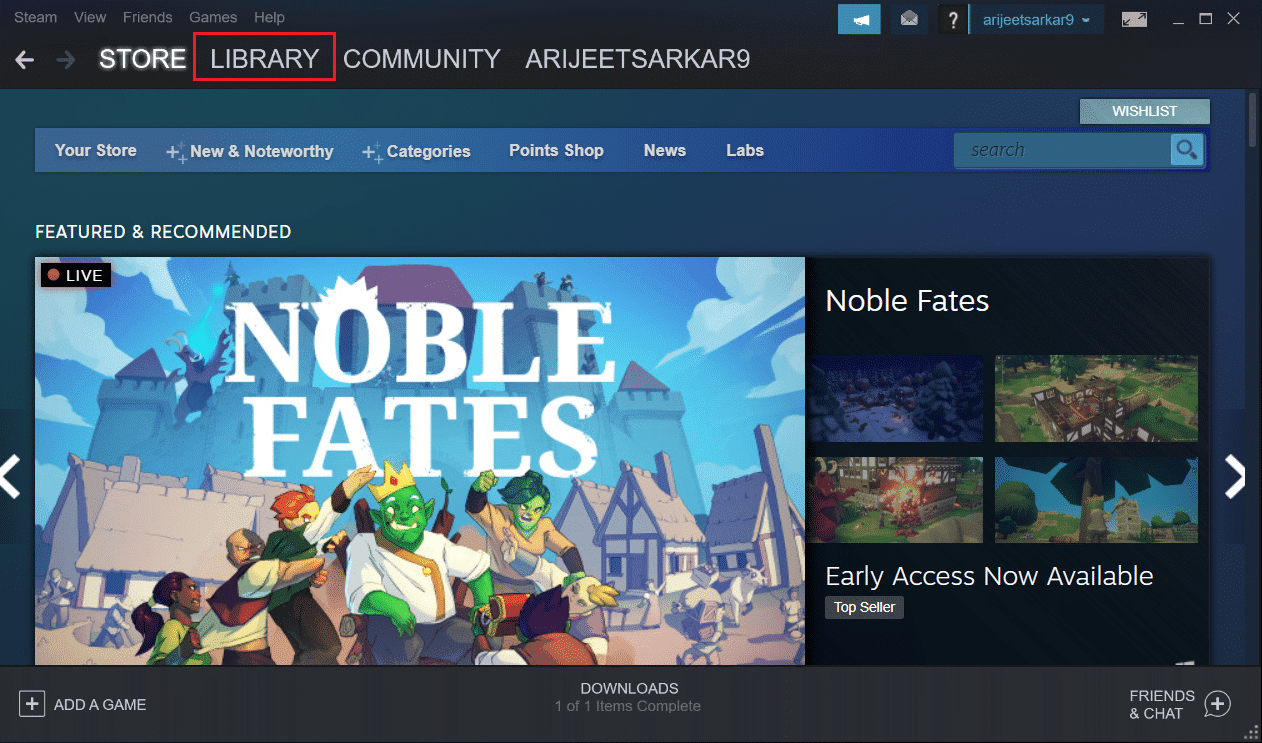
3. Εδώ, κάντε δεξί κλικ στο Παιχνίδι(Game) που θέλετε να απεγκαταστήσετε από τη βιβλιοθήκη.
4. Στη συνέχεια, μεταβείτε στη Διαχείριση(Manage ) και κάντε κλικ στην Κατάργηση εγκατάστασης(Uninstall) , όπως φαίνεται παρακάτω.
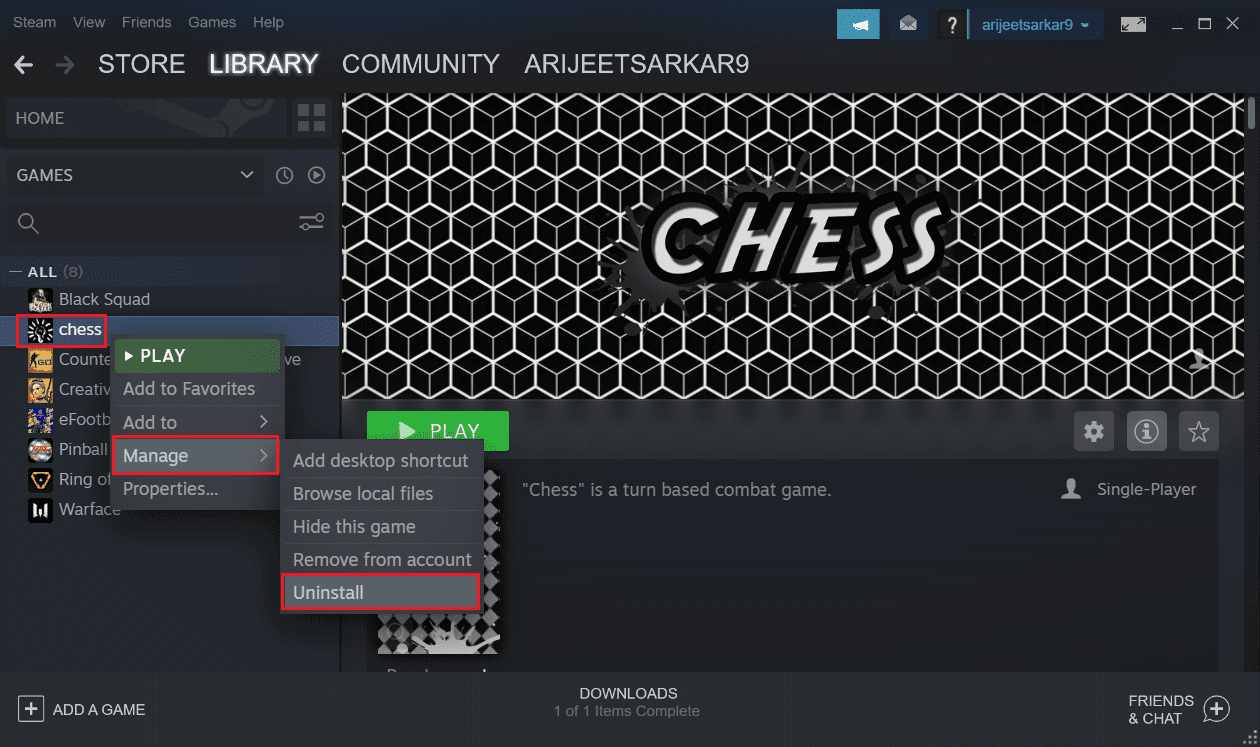
5. Τώρα, κάντε κλικ στην επιλογή Κατάργηση εγκατάστασης(Uninstall ) για να επιβεβαιώσετε το μήνυμα που λάβατε στην οθόνη.

6. Τέλος, κάντε κλικ στο Διαγραφή(Delete ) για να ολοκληρώσετε την Απεγκατάσταση.
Το παιχνίδι που έχετε απεγκαταστήσει θα γκριζάρει( greyed out) στη Βιβλιοθήκη.
Μέθοδος 2: Μέσω εφαρμογών και δυνατοτήτων των Windows(Method 2: Through Windows Apps & Features)
Εάν δεν μπορέσατε να συνδεθείτε στον λογαριασμό σας στο Steam για οποιονδήποτε λόγο, τότε μπορείτε να προχωρήσετε με αυτήν την εναλλακτική μέθοδο απεγκατάστασης παιχνιδιών Steam .
1. Μεταβείτε στο μενού Έναρξη και πληκτρολογήστε (Start )εφαρμογές και δυνατότητες(apps and features) . Τώρα, κάντε κλικ στο Άνοιγμα(Open) , όπως φαίνεται.

2. Πληκτρολογήστε και αναζητήστε το παιχνίδι Steam(Steam game ) (π.χ. Rogue Company ) που θέλετε να απεγκαταστήσετε.
3. Κάντε κλικ στο Παιχνίδι(Game) και κάντε κλικ στο Απεγκατάσταση(Uninstall) , όπως φαίνεται παρακάτω.

4. Πάλι, κάντε κλικ στο Uninstall(Uninstall) για επιβεβαίωση.
Σημείωση:(Note:) Εάν το πρόγραμμα έχει διαγραφεί από τον υπολογιστή, μπορείτε να το επιβεβαιώσετε κάνοντας αναζήτηση ξανά. Θα λάβετε ένα μήνυμα: Δεν βρήκαμε τίποτα για εμφάνιση εδώ. Ελέγξτε ξανά τα κριτήρια αναζήτησής σας(We couldn’t find anything to show here. Double check your search criteria) .

Διαβάστε επίσης: (Also Read:) Πώς να κατεβάσετε παιχνίδια Steam σε εξωτερικό σκληρό δίσκο(How to Download Steam Games on External Hard Drive)
Μέθοδος 3: Μέσω του φακέλου Steamapps(Method 3: Through Steamapps Folder)
Αν και άλλοι τρόποι για τη διαγραφή των παιχνιδιών Steam θα διαγράψουν το εν λόγω παιχνίδι, αυτή η μέθοδος θα αφαιρέσει όλα τα αρχεία παιχνιδιών που σχετίζονται με το Steam από τον επιτραπέζιο/φορητό υπολογιστή σας.(Steam)
Σημείωση:(Note: ) Αυτή η μέθοδος δεν καταργεί το παιχνίδι από τη βιβλιοθήκη Steam , αλλά τα αρχεία του παιχνιδιού αφαιρούνται από τον αποθηκευτικό χώρο σας.
Δείτε πώς μπορείτε να διαγράψετε παιχνίδια Steam σε (Steam)υπολογιστή Windows 10(Windows 10) :
1. Πατήστε τα πλήκτρα Windows + E keys μαζί για να ανοίξετε την Εξερεύνηση αρχείων(File Explorer) .
2. Τώρα, μεταβείτε στο C:\Program Files (x86)\Steam .
Σημείωση:(Note:) Η διαδρομή μπορεί να διαφέρει, καθώς εξαρτάται από την τοποθεσία όπου έχετε εγκαταστήσει την εφαρμογή Steam . Διαβάστε τον οδηγό μας σχετικά με το πού εγκαθίστανται τα παιχνίδια Steam; (Where Are Steam Games Installed?)για να μάθετε τον κατάλογο του παιχνιδιού(Game directory) .
3. Εδώ, κάντε κύλιση προς τα κάτω στη λίστα και κάντε διπλό κλικ στο φάκελο steamapps για να τον ανοίξετε .
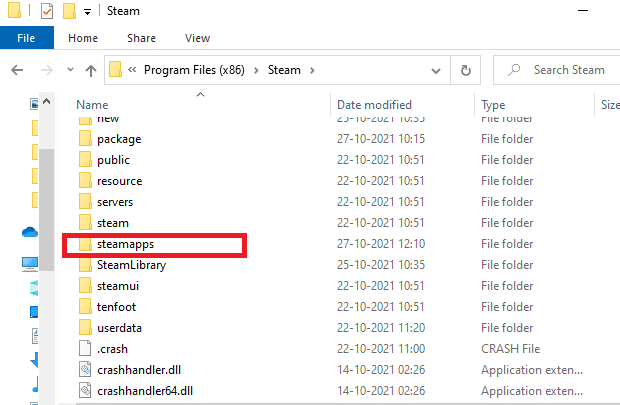
4. Στη συνέχεια, κάντε διπλό κλικ στον κοινό(common ) φάκελο για να τον ανοίξετε.

5. Η λίστα με τα παιχνίδια Steam που έχετε εγκαταστήσει από το Steam θα εμφανιστεί στην οθόνη. Ανοίξτε το φάκελο του παιχνιδιού(game folder ) (π.χ. Rogue Company ) κάνοντας διπλό κλικ πάνω του.
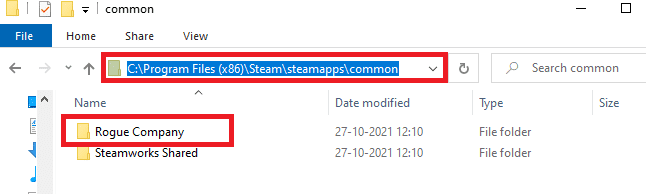
6. Επιλέξτε όλα τα αρχεία μέσα στο φάκελο του παιχνιδιού πατώντας τα Ctrl + A keys μαζί, κάντε δεξί κλικ και επιλέξτε Διαγραφή(Delete) , όπως φαίνεται παρακάτω.
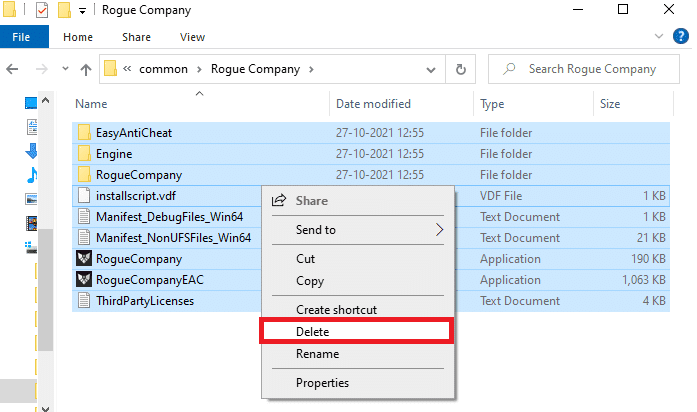
Εάν προσπαθήσετε να παίξετε το παιχνίδι στο Steam , τότε θα λάβετε ένα μήνυμα σφάλματος που δηλώνει ότι λείπει το εκτελέσιμο(missing executable) . Εάν παίξετε ξανά το παιχνίδι τότε, τα αρχεία του παιχνιδιού θα ληφθούν αυτόματα και θα εγκατασταθούν ξανά στο σύστημά σας.
Διαβάστε επίσης: (Also Read:) Πώς να ανοίξετε τα παιχνίδια Steam σε λειτουργία παραθύρου(How to Open Steam Games in Windowed Mode)
Πώς να απενεργοποιήσετε τον συγχρονισμό Steam Cloud(How to Disable Steam Cloud Synchronization)
Κάθε φορά που εγκαθιστάτε ένα παιχνίδι στο Steam , μερικά αρχεία διαμόρφωσης αποθηκεύονται στο cloud. Εάν δεν θέλετε να αποθηκεύσετε κάθε αρχείο παιχνιδιού στο cloud, ακολουθήστε τα παρακάτω βήματα για να απενεργοποιήσετε τον συγχρονισμό πελάτη Steam :
1. Εκκινήστε το Steam και συνδεθείτε(Sign-in) χρησιμοποιώντας τα διαπιστευτήρια σύνδεσής σας.
2. Τώρα, κάντε κλικ στην καρτέλα Steam από την επάνω αριστερή γωνία της οθόνης.
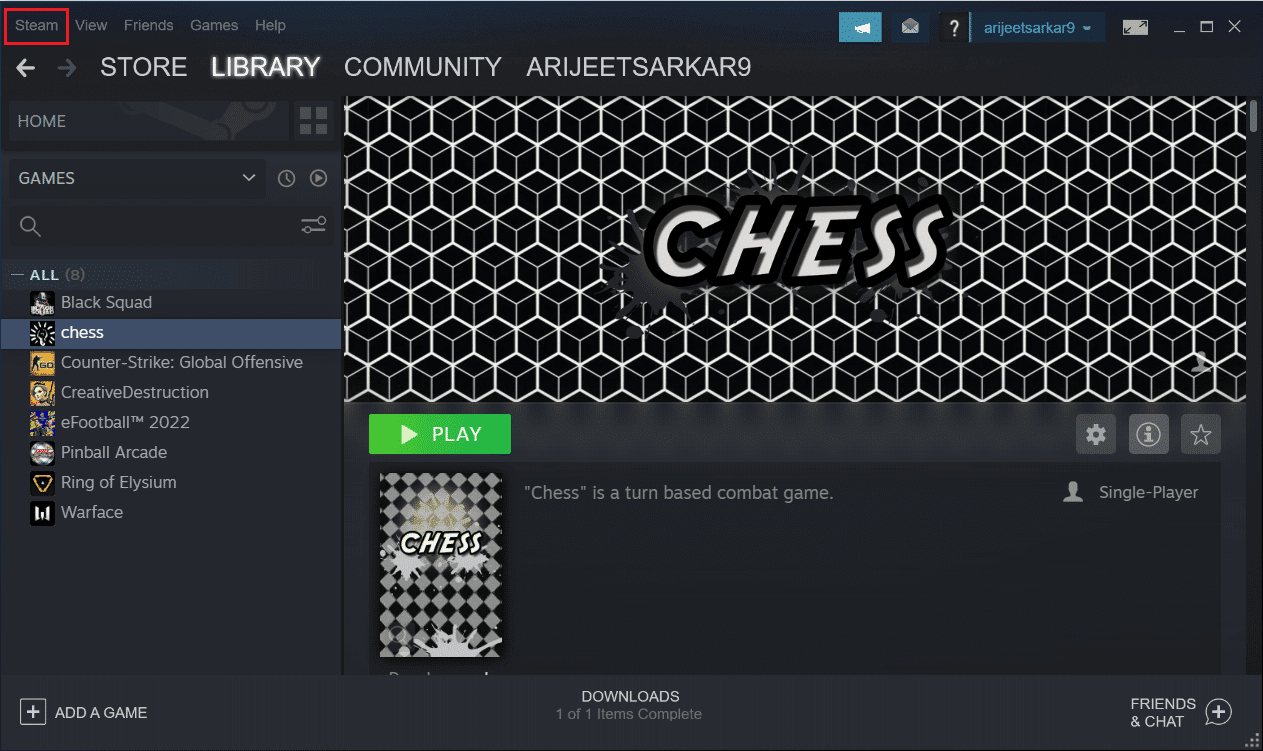
3. Στη συνέχεια, επιλέξτε την επιλογή Ρυθμίσεις(Settings ) στο αναπτυσσόμενο μενού.
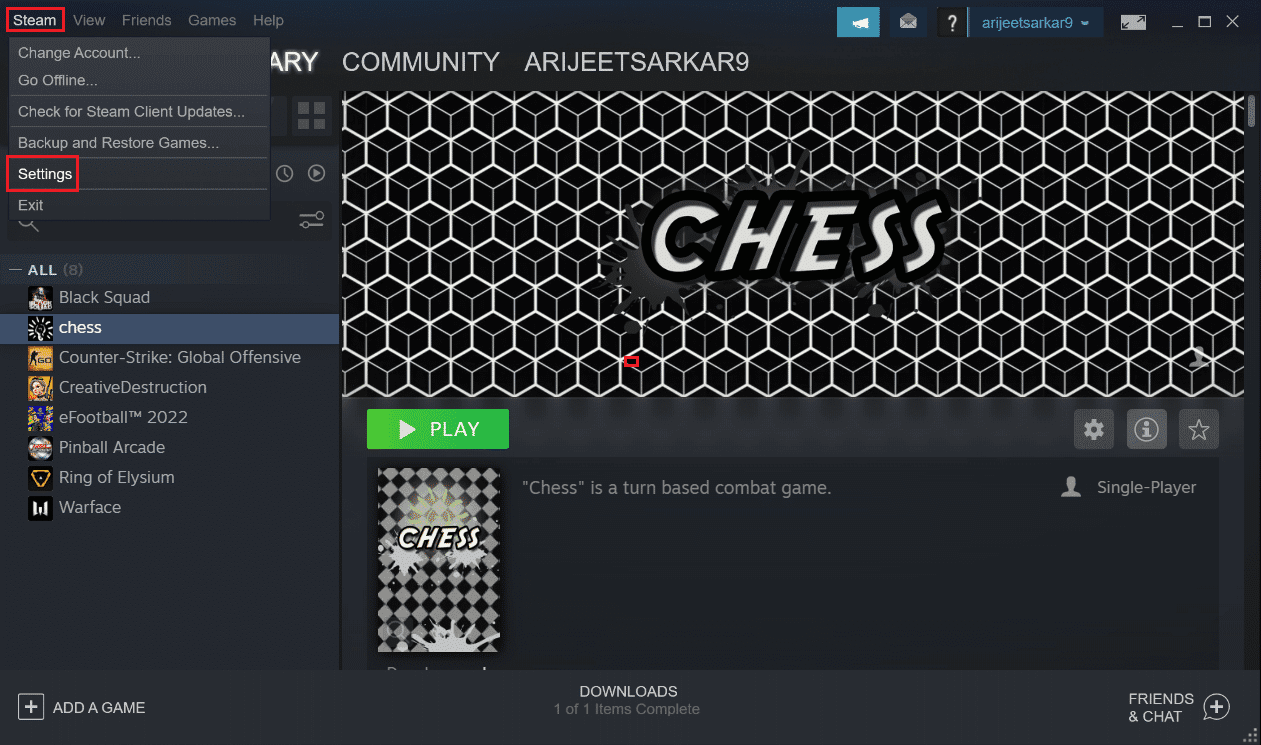
4. Εδώ, κάντε κλικ στην καρτέλα Cloud στο αριστερό παράθυρο και καταργήστε την επιλογή με την ένδειξη (Cloud )Ενεργοποίηση συγχρονισμού Steam Cloud για εφαρμογές που το υποστηρίζουν(Enable Steam Cloud synchronization for applications which support it) , όπως φαίνεται τονισμένο.
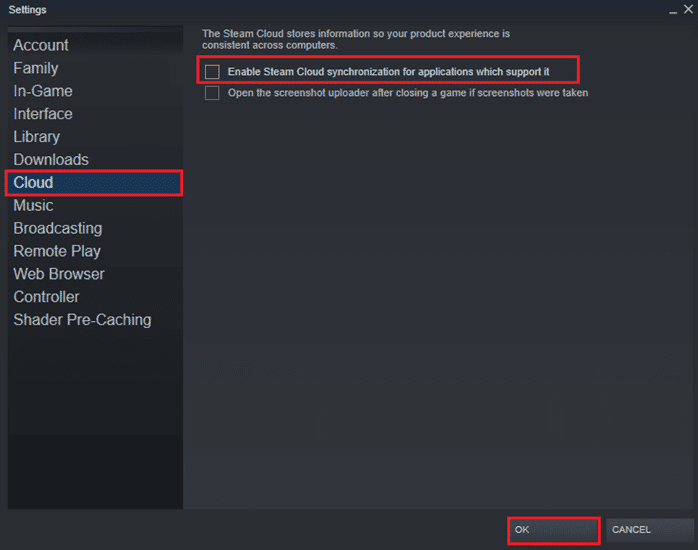
5. Τέλος, κάντε κλικ στο OK για να αποθηκεύσετε τις αλλαγές και να βγείτε από την εφαρμογή.
Συνιστάται:(Recommended:)
- 9 καλύτερες εφαρμογές ημερολογίου για Windows 11(9 Best Calendar Apps for Windows 11)
- Διόρθωση εικόνας Steam που απέτυχε να μεταφορτωθεί(Fix Steam Image Failed to Upload)
- Διορθώστε το Apex Legends που δεν μπορεί να συνδεθεί με διακομιστές EA(Fix Apex Legends Unable to Connect to EA Servers)
- Πώς να απενεργοποιήσετε τη γραμμή παιχνιδιών Xbox στα Windows 11(How to Disable Xbox Game Bar in Windows 11)
Ελπίζουμε ότι αυτός ο οδηγός ήταν χρήσιμος και ότι έχετε μάθει πώς να (how to) απεγκαθιστάτε ή να διαγράφετε παιχνίδια Steam(uninstall or delete Steam games) στον υπολογιστή σας. Ενημερώστε μας ποια μέθοδος λειτούργησε καλύτερα για εσάς. Επίσης, εάν έχετε οποιεσδήποτε απορίες/προτάσεις σχετικά με αυτό το άρθρο, μην διστάσετε να τις αφήσετε στην ενότητα σχολίων.
Related posts
Πώς να κάνετε ροή παιχνιδιών προέλευσης μέσω Steam
Πώς να διορθώσετε την έλλειψη ήχου στα παιχνίδια Steam
Πώς να ανοίξετε τα παιχνίδια Steam σε λειτουργία παραθύρου
Πώς να δημιουργήσετε αντίγραφα ασφαλείας για παιχνίδια Steam
Πού είναι εγκατεστημένα τα παιχνίδια Steam;
Πώς να διορθώσετε το PC Won't POST
Πώς να απενεργοποιήσετε την επικάλυψη Steam στα Windows 10
Διορθώστε την υψηλή χρήση CPU από τον κεντρικό υπολογιστή υπηρεσίας: Τοπικό σύστημα
Διορθώστε το Steam Remote Play που δεν λειτουργεί στα Windows 10
Τα παιχνίδια Steam δεν θα ξεκινήσουν. Κολλημένος στην προετοιμασία για εκκίνηση σε υπολογιστή με Windows
Πώς να επαληθεύσετε την ακεραιότητα των αρχείων παιχνιδιού στο Steam
Πώς να προσθέσετε παιχνίδια της Microsoft στο Steam
Διορθώστε το σφάλμα ληφθέντων αρχείων που λείπουν στο Steam
Διόρθωση σφάλματος κλειδώματος αρχείου περιεχομένου Steam (2022)
Διορθώστε το σφάλμα φόρτωσης εφαρμογής Steam 3:0000065432
Πώς να παίξετε παιχνίδια 3DS στον υπολογιστή
Πώς να παίξετε παιχνίδια Steam από το Kodi
Γρήγορη πρόσβαση στο φάκελο Steam Screenshot στα Windows 10
Διορθώστε το Steam Stuck κατά την προετοιμασία για εκκίνηση στα Windows 10
Πώς να διορθώσετε το σφάλμα μη φόρτωσης του Steam Store
